Hoe kopieer je werkbladen naar een ander werkblad in Excel?
Soms moet je een werkblad kopiëren en plakken in een ander werkblad in Excel. Er zijn verschillende manieren om werkbladen te kopiëren, maar welke methode behoudt de opmaak, inclusief rijhoogte en kolombreedte? En welke kan het gekopieerde werkblad opslaan voor hergebruik in de toekomst? Ontdek de beste methoden om werkbladen naar een ander werkblad in Excel te kopiëren.
- Kopieer werkbladen naar een ander werkblad met de Kopieeropdracht
- Kopieer werkbladen naar een ander werkblad terwijl je rijhoogte en kolombreedte behoudt
- Kopieer werkbladen als autotekstinvoer en plak ze in een ander werkblad
Kopieer werkbladen naar een ander werkblad met de Kopieeropdracht
De Kopieeropdracht is waarschijnlijk de meest voorkomende manier om een werkblad naar een ander te kopiëren in Excel. Je kunt als volgt te werk gaan:
Stap 1: Selecteer de eerste cel A1 in het werkblad dat je wilt kopiëren, en druk vervolgens tegelijkertijd op de toetsen Ctrl + Shift + End om alle gebruikte cellen in dit werkblad te selecteren.
Stap 2: Druk tegelijkertijd op de toetsen Ctrl + C om alle gebruikte cellen te kopiëren.
Stap 3: Ga naar het doelwerkblad, klik met de rechtermuisknop op een lege cel en selecteer Plakken speciaal > Bronkolombreedte behouden. Zie onderstaande schermafbeelding:

Vervolgens worden alle gebruikte cellen in het gespecificeerde werkblad gekopieerd naar het doelwerkblad. De rijhoogte wordt echter niet behouden in het doelwerkblad.

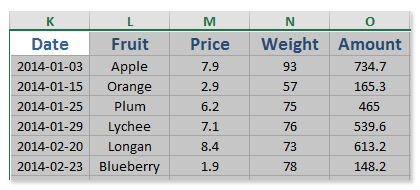
Combineer eenvoudig meerdere werkbladen/werkboeken in één werkblad/werkboek
Het kan tijdrovend zijn om tientallen werkbladen uit verschillende werkboeken te combineren tot één werkblad. Maar met het hulpprogramma Combine (Werkbladen en Werkboeken) van Kutools voor Excel kun je dit doen met slechts enkele klikken!

Kutools voor Excel - Boost Excel met meer dan 300 essentiële tools. Geniet van permanent gratis AI-functies! Nu verkrijgen
Kopieer werkbladen naar een ander werkblad terwijl je rijhoogte en kolombreedte behoudt
Het hulpprogramma Bereiken kopiëren van Kutools voor Excel kopieert niet alleen alle inhoud van het gespecificeerde werkblad, maar ook alle celopmaak, inclusief rijhoogte en kolombreedte. Doe het volgende:
Stap 1: Selecteer in het gespecificeerde werkblad Cel A1 en druk vervolgens tegelijkertijd op de toetsen Ctrl + Shift + End om alle gebruikte cellen te selecteren.
Stap 2: Klik op Kutools > Bereiken kopiëren.
Stap 3: Nu verschijnt het dialoogvenster Meerdere bereiken kopiëren. Vink Alles optie aan, Rijhoogte opnemen optie aan, en Kolombreedte opnemen optie aan, en klik op de Ok knop.

Dan verschijnt het tweede dialoogvenster Meerdere bereiken kopiëren. Selecteer gewoon een lege cel in het doelwerkblad en klik op de OK knop.
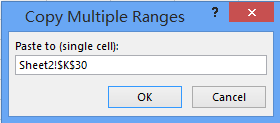
Alle celinhoud wordt gekopieerd en geplakt in het doelwerkblad met celopmaak, inclusief de rijhoogte en kolombreedte.
Kutools voor Excel - Boost Excel met meer dan 300 essentiële tools. Geniet van permanent gratis AI-functies! Nu verkrijgen
 Kopieer werkbladen als autotekstinvoer en plak ze in een ander werkblad
Kopieer werkbladen als autotekstinvoer en plak ze in een ander werkblad
Soms moet je mogelijk een werkblad kopiëren en het dan vaak in andere werkbladen plakken. Om het gemakkelijk te maken om het gespecificeerde werkblad te plakken, kunnen we het werkblad opslaan als een AutoTekst-invoer en het dan met één klik hergebruiken. Dit kun je doen met het hulpprogramma AutoTekst van Kutools voor Excel.
Stap 1: Selecteer in het gespecificeerde werkblad Cel A1 en druk vervolgens tegelijkertijd op de toetsen Ctrl + Shift + End om alle gebruikte cellen te selecteren.
Stap 2: Klik op de ![]() knop in het Navigatiepaneel en klik vervolgens op de
knop in het Navigatiepaneel en klik vervolgens op de ![]() knop. Zie onderstaande schermafbeelding:
knop. Zie onderstaande schermafbeelding:
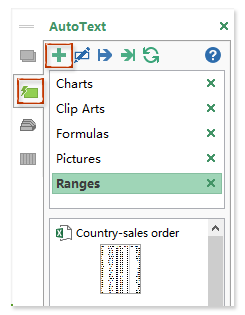
Stap 3: Voer in het venster Nieuwe AutoTekst een naam in voor de nieuwe invoer in het Naam vak, klik op het Groep vak en selecteer een groepsnaam, en klik vervolgens op de Toevoegen knop.

Nu zijn alle celinhoud in het gespecificeerde werkblad toegevoegd als een AutoTekst-invoer, en je kunt de invoer op elk moment in elk werkblad invoegen.
Stap 4: Selecteer een lege cel in het doelwerkblad en klik vervolgens op de nieuwe AutoTekst-invoer.
Nu is de nieuwe AutoTekst-invoer ingevoegd in het doelwerkblad.
Opmerkingen:
(1) Met deze methode kun je het gespecificeerde werkblad op elk moment in elk ander werkblad plakken zonder het opnieuw te kopiëren.
(2) Deze methode behoudt alle celopmaak, behalve rijhoogte en kolombreedte.
Kutools voor Excel - Boost Excel met meer dan 300 essentiële tools. Geniet van permanent gratis AI-functies! Nu verkrijgen
Demo: kopieer werkbladen naar een ander werkblad in Excel
Gerelateerde artikelen:
Hoe maak en voeg je een AutoTekst-invoer in Excel in?
Hoe kopieer je meerdere selecties of bereiken in Excel?
Beste productiviteitstools voor Office
Verbeter je Excel-vaardigheden met Kutools voor Excel en ervaar ongeëvenaarde efficiëntie. Kutools voor Excel biedt meer dan300 geavanceerde functies om je productiviteit te verhogen en tijd te besparen. Klik hier om de functie te kiezen die je het meest nodig hebt...
Office Tab brengt een tabbladinterface naar Office en maakt je werk veel eenvoudiger
- Activeer tabbladbewerking en -lezen in Word, Excel, PowerPoint, Publisher, Access, Visio en Project.
- Open en maak meerdere documenten in nieuwe tabbladen van hetzelfde venster, in plaats van in nieuwe vensters.
- Verhoog je productiviteit met50% en bespaar dagelijks honderden muisklikken!
Alle Kutools-invoegtoepassingen. Eén installatieprogramma
Kutools for Office-suite bundelt invoegtoepassingen voor Excel, Word, Outlook & PowerPoint plus Office Tab Pro, ideaal voor teams die werken met Office-toepassingen.
- Alles-in-één suite — invoegtoepassingen voor Excel, Word, Outlook & PowerPoint + Office Tab Pro
- Eén installatieprogramma, één licentie — in enkele minuten geïnstalleerd (MSI-ready)
- Werkt beter samen — gestroomlijnde productiviteit over meerdere Office-toepassingen
- 30 dagen volledige proef — geen registratie, geen creditcard nodig
- Beste prijs — bespaar ten opzichte van losse aanschaf van invoegtoepassingen